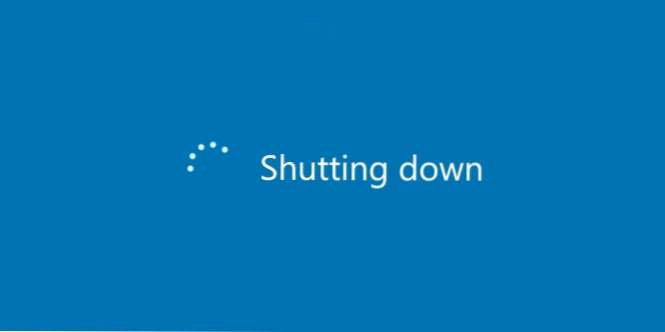
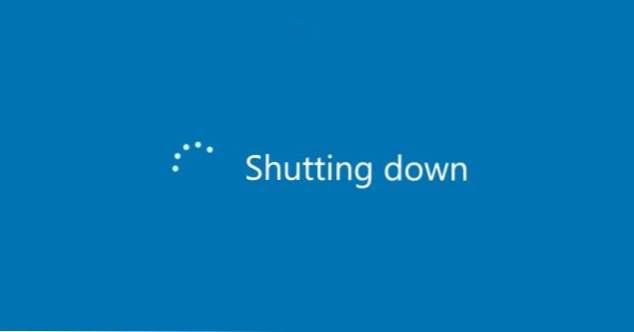
Cualquiera que lea este tema definitivamente pensará "¿Por qué alguien escribiría un tutorial sobre esto?". Esta habría sido una pregunta válida si aún estuviéramos viviendo en la era de Windows 7, en la que pudimos apagar completamente nuestras computadoras.
Cuando Microsoft lanzó Windows 8 en 2012, la opción de apagado se modificó ligeramente de manera que muchos usuarios no se sentían muy cómodos. Microsoft agregó una característica en el sistema operativo llamada "Fast Boot". La misma característica también se transfirió posteriormente a Windows 10 y hoy en día se llama "Inicio rápido".
Como su nombre sugiere, esta es una característica que acelera el tiempo de arranque de su computadora. El gráfico a continuación proporcionado por Microsoft muestra claramente el tiempo de arranque reducido al arrancar su computadora con un arranque rápido habilitado en lugar de un arranque en frío.
Qué es un inicio rápido
La función de inicio rápido es una especie de combinación de un apagado completo y una hibernación. Cuando inicia el comando de apagado, Windows comienza a anular las tareas en ejecución, comenzando con las tareas en ejecución. Una vez que están cerrados, Windows cierra la sesión de todos los usuarios activos. Esta es la parte donde la opción Inicio rápido cambia el comando tradicional de apagado. En lugar de apagar el kernel por completo, almacena ese estado, junto con los controladores cargados, en el archivo de hibernación y luego lo apaga todo. Por lo tanto, la próxima vez que encienda su computadora, Windows extraerá el kernel y los controladores del archivo de hibernación y procederá a inicializar los controladores, así como a los usuarios.
Este proceso es diferente del proceso de hibernación tradicional principalmente porque cuando inicia su computadora no continúa donde lo dejó cuando inició el comando de hibernación, en lugar de eso, comienza de nuevo.
Problemas con el inicio rápido
Esto puede causar inconvenientes con los usuarios que desean recargar el kernel o los controladores. Dado que la función de inicio rápido básicamente evita que su computadora se apague por completo, tendrá que reiniciar si actualizó un controlador o realizó una actualización, ya que la opción de reinicio realiza un arranque en frío y luego la apaga.
Otro problema con esta característica puede surgir si tiene más de un sistema operativo instalado en su computadora. Cuando Windows realiza un apagado con Inicio rápido habilitado, ejecuta un bloqueo de la unidad donde está instalado, por lo que cuando accede a él desde otro sistema operativo en su computadora, puede causar daños en los datos.
En algunos casos, dependiendo del fabricante y el modelo, es posible que no pueda acceder a su BIOS con la función de inicio rápido habilitada, debido a la naturaleza del proceso de apagado.
Cómo hacer un apagado en frío en tu computadora
El proceso es simple.
1.Abra el menú de inicio haciendo clic en el ícono de Windows a la izquierda de la barra de tareas o presionando la tecla de Windows en su teclado
2. Haga clic en el menú de encendido
3. Mantenga presionada la tecla "Shift" en su teclado y haga clic en "Apagar"
Su computadora realizará un apagado en frío.
Ciertos usuarios que tienen un problema con él en general desean tener la función de inicio rápido deshabilitada para que no tengan que mantener presionada la tecla Shift cada vez que realizan un apagado. Para desactivarlo:
1.Abra el menú de inicio haciendo clic en el ícono de Windows a la izquierda de la barra de tareas o presionando la tecla de Windows en su teclado
2. Escribe "Panel de control" y ábrelo
3.En la barra de búsqueda, en la esquina superior derecha, escriba "Potencia"
4. Haga clic en "Cambiar lo que hacen los botones de encendido"

5. En la parte superior, haga clic en "Cambiar la configuración que actualmente no está disponible"

6. En la parte inferior, desmarque donde dice "Activar inicio rápido"

7. Haga clic en "Guardar cambios" y cierre todas las ventanas
Ahora su computadora podrá realizar un apagado completo.
Preguntas y respuestas frecuentes
Q: No tengo la opción de inicio rápido en el panel de control. Estoy corriendo windows 7
UNA: La característica de inicio rápido o inicio rápido no está disponible para las versiones de Windows antes de Windows 8
Q: He deshabilitado la hibernación. ¿Podré usar esta opción?
UNA: No, la hibernación es un componente clave de un inicio rápido y no funcionará sin él. Si está intentando ahorrar espacio deshabilitando la hibernación para que no ocupe espacio en su computadora, puede reducir el tamaño del archivo de hibernación. Ejecute CMD como administrador y escriba este comando "powercfg / h / type reducido". Ahora el tamaño del archivo de hibernación será la mitad de lo que normalmente es.

